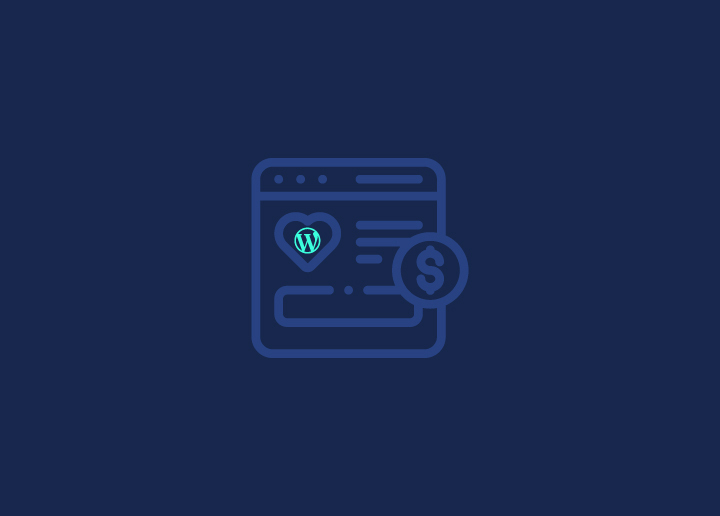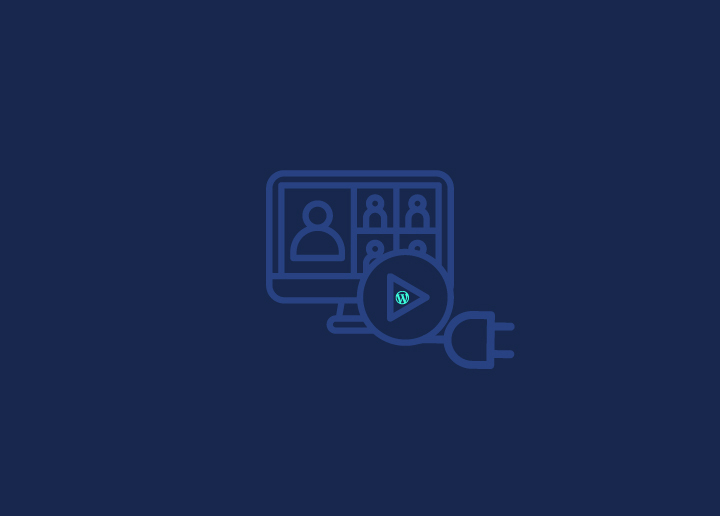Der Bildschirm Dashboard Updates in WordPress bietet einen zentralen Ort für die Verwaltung von Updates für den WordPress-Kern, Plugins, Themes und Übersetzungen. In diesem Knowledgebase-Artikel befassen wir uns mit den verschiedenen Aspekten des Dashboard-Updates-Bildschirms, einschließlich der Handhabung von WordPress-Updates, der Aktualisierung von Plugins und Themes, der Verwaltung von Übersetzungen und der Fehlerbehebung bei möglichen Problemen.
Lasst uns erkunden!
WordPress-Aktualisierungen
Der Bildschirm Dashboard Updates zeigt Informationen über verfügbare Updates für die WordPress-Kernsoftware an. Hier sehen Sie, was Sie erwarten können:
Es ist kein Upgrade verfügbar
- Wenn keine Updates für den WordPress-Kern verfügbar sind, wird eine Meldung angezeigt, dass kein Upgrade möglich ist.
- Dies deutet darauf hin, dass Ihre WordPress-Installation auf dem neuesten Stand ist.
Ein Upgrade ist verfügbar
- Wenn ein Update für den WordPress-Kern verfügbar ist, werden Sie mit einer Meldung darüber informiert, dass ein Upgrade verfügbar ist.
- Die Nachricht enthält Informationen über das Update, wie die Versionsnummer und wichtige Details.
Sobald eine Aktualisierung abgeschlossen ist
- Nach erfolgreicher Aktualisierung des WordPress-Kerns erhalten Sie eine Bestätigungsmeldung, dass die Aktualisierung abgeschlossen wurde.
- Die Überprüfung Ihrer Website nach einer Aktualisierung ist unerlässlich, um sicherzustellen, dass alles korrekt funktioniert.
Plugins
Der Bildschirm "Updates" des Dashboards bietet auch Informationen über verfügbare Updates für Ihre installierten Plugins. Lassen Sie uns die Möglichkeiten erkunden:
Keine Plugins zu aktualisieren
- Wenn alle installierten Plugins auf dem neuesten Stand sind, wird eine Meldung angezeigt, dass keine Plugins aktualisiert werden müssen.
- Dies zeigt an, dass Ihre Plugins aktuell sind und keine unmittelbare Aufmerksamkeit erfordern.
Plugins aktualisieren
- Wenn für Plugins Updates verfügbar sind, wird Ihnen eine Liste dieser Plugins angezeigt.
- Jedes Plugin wird mit seinem Namen, seiner aktuellen Version und der neuesten verfügbaren Version angezeigt.
- Sie können Plugins selektiv aktualisieren, indem Sie die entsprechenden Kontrollkästchen aktivieren und auf die Schaltfläche "Plugins aktualisieren" klicken.
Themen
Der Bildschirm "Dashboard-Updates" bietet Informationen über verfügbare Updates für Ihre installierten Themen. Dies ist, was Sie erwarten können:
Keine Themen zu aktualisieren
- Wenn alle Ihre installierten Themen auf dem neuesten Stand sind, wird eine Meldung angezeigt, dass keine Themen aktualisiert werden müssen.
- Dies deutet darauf hin, dass Ihre Themen aktuell sind und keine unmittelbare Aufmerksamkeit erfordern.
Themen aktualisieren:
- Wenn es Themen mit verfügbaren Aktualisierungen gibt, werden diese auf dem Bildschirm Aktualisierungen aufgeführt.
- Jedes Thema wird mit seinem Namen, der aktuellen Version und der neuesten Version angezeigt.
- Sie können die Themen einzeln aktualisieren, indem Sie die entsprechenden Kontrollkästchen aktivieren und auf die Schaltfläche "Themen aktualisieren" klicken.
Übersetzungen
WordPress unterstützt auch Updates für Sprachübersetzungen. Schauen wir uns die verfügbaren Optionen an:
Keine Übersetzungen zu aktualisieren
- Wenn alle Ihre Sprachübersetzungen auf dem neuesten Stand sind, erhalten Sie die Meldung, dass keine Übersetzungen aktualisiert werden müssen.
- Dies zeigt an, dass Ihre Übersetzungen aktuell sind und keine sofortige Bearbeitung erfordern.
Übersetzungen aktualisieren
- Wenn Übersetzungen für Aktualisierungen verfügbar sind, erhalten Sie eine Liste dieser Übersetzungen.
- Sie können Übersetzungen aktualisieren, indem Sie die entsprechenden Kontrollkästchen aktivieren und auf die Schaltfläche "Übersetzungen aktualisieren" klicken.
Fehlersuche
Sollten während des Aktualisierungsvorgangs Probleme auftreten, ist es wichtig, diese umgehend zu beheben. Schlagen Sie in der WordPress-Dokumentation nach oder wenden Sie sich an die WordPress-Community, um spezifische Probleme zu beheben, die während des Aktualisierungsvorgangs auftreten können.
Schlussfolgerung
Der Dashboard-Update-Bildschirm in WordPress vereinfacht die Verwaltung von Updates für den WordPress-Kern, Plugins, Themes und Übersetzungen. Die regelmäßige Überprüfung auf verfügbare Updates stellt sicher, dass Ihre Website sicher, optimiert und mit den neuesten Funktionen ausgestattet bleibt.
Nutzen Sie den Bildschirm "Updates" im Dashboard, um über die neuesten Entwicklungen im WordPress-Ökosystem auf dem Laufenden zu bleiben. Halten Sie Ihren WordPress-Kern, Ihre Plugins, Themes und Übersetzungen auf dem neuesten Stand, um eine reibungslose und sichere Website zu gewährleisten. Sollten Sie auf Herausforderungen stoßen oder weitere Unterstützung benötigen, kontaktieren Sie uns!